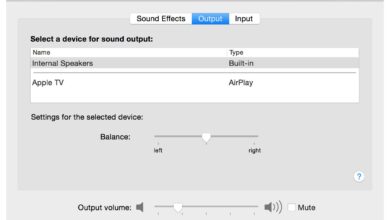Installer jusqu’à quatre disques durs internes dans un Mac Pro est un projet facile à réaliser soi-même, auquel presque tout le monde peut s’attaquer sans problème.
Mais même un projet facile se déroule mieux avec un peu de planification préalable. Faites en sorte que l’installation se déroule rapidement et sans heurts en préparant votre zone de travail à l’avance.
Contenu
Ouvrir l’affaire Mac Pro et retirer le traîneau à disque dur
Tirez doucement un traîneau de votre Mac Pro.
Le moyen le plus simple d’accéder aux rouages du Mac Pro est de le positionner de manière à ce que le côté du boîtier portant le logo Apple soit face à vous.
Si vous avez une lampe ou un luminaire réglable, positionnez-le de manière à ce que sa lumière éclaire l’intérieur du Mac Pro.
Ouvrir le dossier
- Soulevez le loquet d’accès à l’arrière du Mac Pro.
- Inclinez le panneau d’accès vers le bas. Parfois, le panneau reste en position verticale, même si le loquet d’accès est ouvert. Si cela se produit, saisissez les côtés du panneau d’accès et inclinez-le doucement vers le bas.
- Une fois le panneau d’accès ouvert, posez-le sur une serviette ou une autre surface souple, pour éviter que sa finition métallique ne soit rayée.
Selon Apple, il est sûr de coucher le Mac Pro sur le côté, de sorte que l’ouverture du boîtier soit orientée vers le haut, mais nous recommandons de laisser le Mac Pro debout. Cette orientation place la zone du disque dur du boîtier plus ou moins à hauteur des yeux. Le seul inconvénient est que vous devrez tenir le boîtier lorsque vous retirez ou insérez les traîneaux de disque dur, pour éviter que le Mac Pro ne tombe.
Utilisez la méthode qui vous semble la plus confortable.
Retirer le traîneau à disque dur
- Assurez-vous que le loquet d’accès à l’arrière du Mac Pro est en position haute. Le loquet d’accès verrouille non seulement le panneau d’accès, mais aussi les trappes du disque dur. Si le loquet n’est pas en position haute, vous ne pourrez pas insérer ou retirer un traîneau de disque dur.
- Prenez le traîneau à disque dur. Les traîneaux sont numérotés de un à quatre, le traîneau n°1 se trouvant à l’avant du Mac Pro, et le traîneau n°4 à l’arrière. Les positions et les numéros n’ont pas d’importance, sauf qu’Apple utilise la traîne n° 1 comme emplacement par défaut pour l’installation d’un disque dur.
- Sortez le traîneau à disque dur de la baie. Laissez vos doigts s’enrouler autour du fond du traîneau, puis tirez-le vers vous.
Attacher le traîneau au disque dur
Disque dur avec traîneau.
Si vous remplacez un disque dur existant, retirez l’ancien disque dur du traîneau que vous avez retiré lors de l’étape précédente avant de poursuivre.
Fixer le disque dur
- Retirez les quatre vis fixées au traîneau du disque dur et mettez-les de côté.
- Placez le nouveau disque dur sur une surface plane avec la carte de circuit imprimé vers le haut.
- Placez le traîneau à disque dur sur le nouveau disque dur, en alignant les trous de vis du traîneau avec les points de fixation filetés du disque.
- Utilisez le tournevis Phillips pour installer et serrer les vis de fixation que vous avez mises de côté plus tôt. Ne serrez pas trop les vis.
Réinstallation de la luge
Remettre le traîneau à sa place d’origine est un processus simple. Tout d’abord, comme vous l’avez fait lorsque vous avez retiré le traîneau, assurez-vous que le loquet d’accès à l’arrière du Mac Pro est en position haute.
Faites glisser le traîneau jusqu’à la maison
- Maintenant que le nouveau disque dur est fixé au traîneau, alignez le traîneau avec l’ouverture de la baie de disque et poussez doucement le traîneau en place, de manière à ce qu’il soit au même niveau que les autres traîneaux.
- Pour réinstaller le panneau d’accès, placez le bas du panneau dans le Mac Pro, de sorte que le jeu d’onglets en bas du panneau accroche le rebord en bas du Mac Pro. Une fois que tout est aligné, inclinez le panneau vers le haut et en position.
- Fermez le loquet d’accès à l’arrière du Mac Pro. Cela verrouillera les traîneaux de disque dur en place, ainsi que le panneau d’accès.
Raccordez le cordon d’alimentation et tous les câbles que vous avez débranchés au début de ce projet. Une fois que tout est branché, vous pouvez allumer votre Mac Pro.
Formatage du lecteur
Formatez le nouveau disque dur avant de l’utiliser. Utilisez l’application Disk Utilities, qui se trouve dans le dossier Applications/Utilitaires. Si vous avez besoin d’aide pour le processus de formatage, consultez notre guide des utilitaires de disque.